
Hướng dẫn chuyển đổi file PDF sang Word chi tiết
Việc gửi tài liệu dưới dạng file PDF sẽ giúp đảm bảo đúng định dạng bản gốc và không bị lỗi font. Tuy nhiên, tài liệu file PDF sẽ không thể chỉnh sửa trực tiếp. Vì vậy, việc chuyển đổi file PDF sang Word sẽ giúp người dùng chỉnh sửa dễ dàng hơn.
Trải qua nhiều phiên bản cập nhật, hiện nay người dùng có thể dễ dàng chuyển đổi file PDF sang Word chỉnh sửa được ngay trên phần mềm Microsoft Word. Đây là cách chuyển đổi file PDF sang Word miễn phí và không bị lỗi font.
Bạn có thể chuyển văn bản định dạng PDF thành dạng đuôi docx theo các bước sau:
Bước 1: Mở ứng dụng Word > Chọn File > Open.
Tiếp đến bạn tìm đến tập tin PDF cần chuyển đổi và nhấn Open.
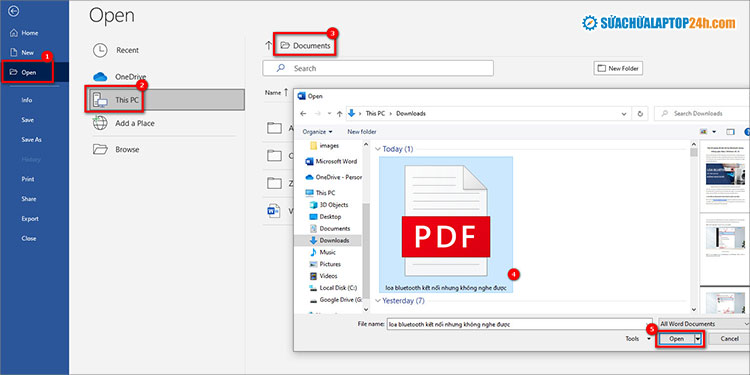
Chọn theo địa chỉ lưu tập tin PDF của bạn để mở file này trong Word
Bước 2: Chọn OK tại thông báo Word will now convert your PDF to an editable document.
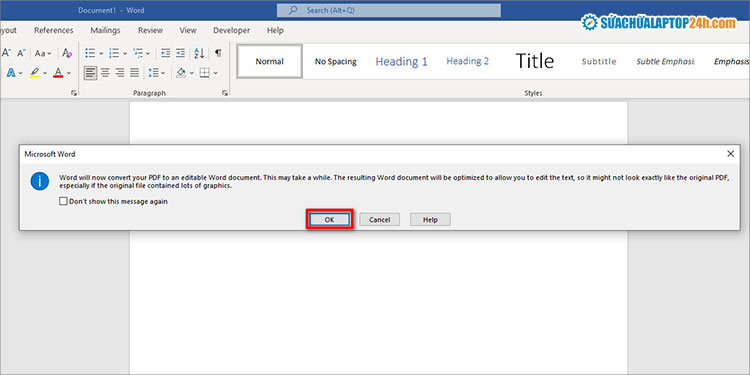
Nhấn OK
Lúc này, quá trình chuyển đổi file PDF thành Word sẽ diễn ra trong ít phút tùy thuộc vào dung lượng của tệp tin.
Bước 3: Nhấn chọn Enable Editing để có thể thực hiện các thao tác chỉnh sửa văn bản.
Sau khi hoàn thiện bạn tiến hành lưu file văn bản Docx như bình thường.

Nhấn Enable Editing để cho phép chỉnh sửa
Lưu ý: Khi chuyển File Scan sang Word thì phần mềm có thể sẽ không quét được các định dạng như ngắt trang hoặc ngắt dòng.
Hiện nay, có rất nhiều trang web hỗ trợ chuyển đổi file PDF sang Word online miễn phí, giúp bạn có thể đổi định dạng dữ liệu dễ dàng. Trong đó, SmallPDF là công cụ hỗ trợ chuyển đổi file PDF sang Word chỉnh sửa được và không bị lỗi font.
Trang web này cũng tích hợp ngôn ngữ tiếng Việt nên rất dễ sử dụng. Đặc biệt, tính năng ORC ở phiên bản trả phí sẽ giúp bạn chuyển đổi ảnh PDF sang Word một cách thuận tiện.
Bước 1: Truy cập đường dẫn https://smallpdf.com/vi/pdf-to-word > Bấm Chọn các tệp > Chọn file PDF cần chuyển đổi > Open.
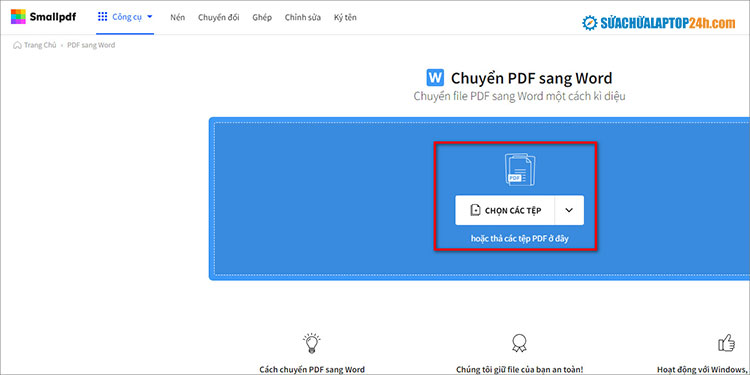
Nhấn Chọn các tệp
Bước 2: Nhấn chọn Không có tính năng OCR nếu bạn không cần chuyển đổi văn bản trong các hình ảnh > nhấn Chọn tùy chọn để bắt đầu quá trình chuyển đổi định dạng.
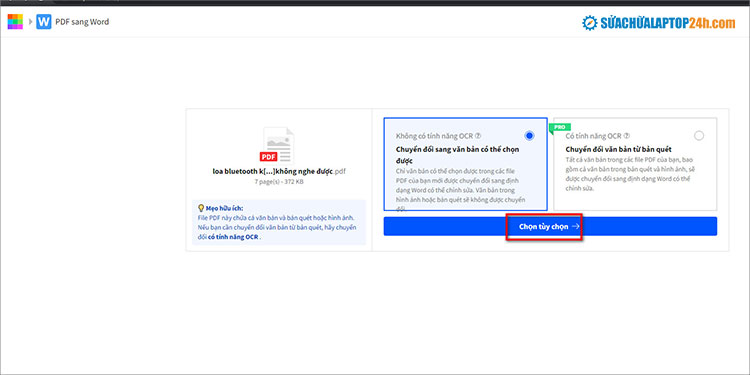
Chọn Không có tính năng OCR
Bước 3: Nhấn Tải file xuống.
Sau khi tải file, bạn có thể mở file trong Word và thực hiện các thao tác chỉnh sửa bình thường.
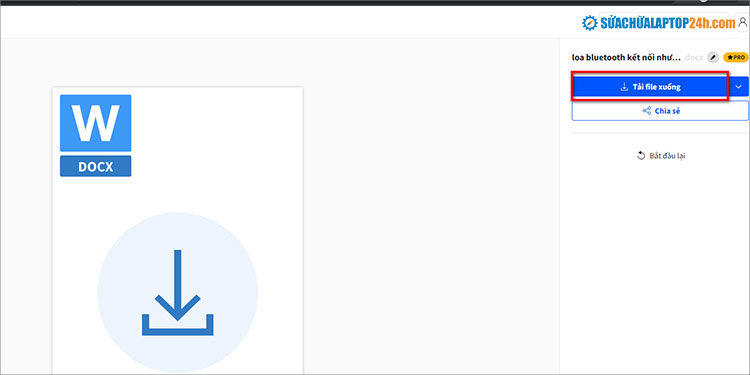
Chọn Tải file xuống
Công cụ SmallPDF còn cho phép người dùng cắt, ghép, ký tên, xóa trang hoặc chèn số trang vào file PDF, .. Tuy nhiên, SmallPDF chỉ hỗ trợ chuyển đổi định dạng các tệp dung lượng nhỏ hơn 15MB cho phiên bản miễn phí.
Ngoài SmallPDF và Microsoft Word thì bạn có thể tham khảo thêm cách công cụ chuyển đổi file PDF sang Word trực tuyến phổ biến như: ilovepdf.com, Adobe.com,… rất dễ sử dụng và được cung cấp miễn phí. Chúc bạn thực hiện thành công!
